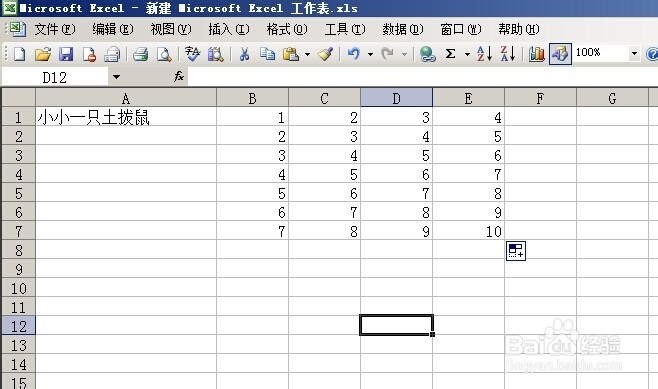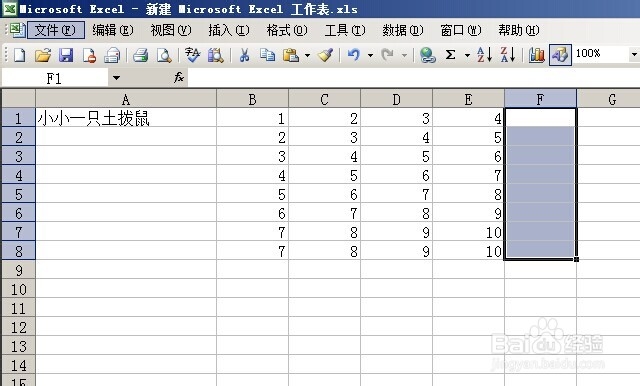Excel快速复制上面一行以及左边一列的方法
在录入信息的时候,突然要重复录入上面一行的信息,先用鼠标选中,然后复制再黏贴的话是3个步骤,其实利用EXCEL快捷键,完全是可以快速复制的。
工具/原料
EXCEL2003
快速复制上面一行
1、新建一个EXCEL文件,输入一些信息。
2、现在要在B8:E8这里复制上面的一行。首先用鼠标选中B8:E8。
3、用快捷键“Ctrl+D”。就可以了。这个快捷键只适用于复制上面的一行,例如在A3,痘痉颔湄那么久只能复制A2,A4就只能复制A3这样的。
快速复制左边一行
1、同样的一份数据,现在要复制左边的一列,即在F1:F8里复制E1:E8的内容。鼠标先选中F1:F8。
2、用快捷键“Ctrl+R”,就可以了。同样这个快捷键只使用于复制左边的一列而已。
声明:本网站引用、摘录或转载内容仅供网站访问者交流或参考,不代表本站立场,如存在版权或非法内容,请联系站长删除,联系邮箱:site.kefu@qq.com。
阅读量:59
阅读量:96
阅读量:69
阅读量:37
阅读量:49